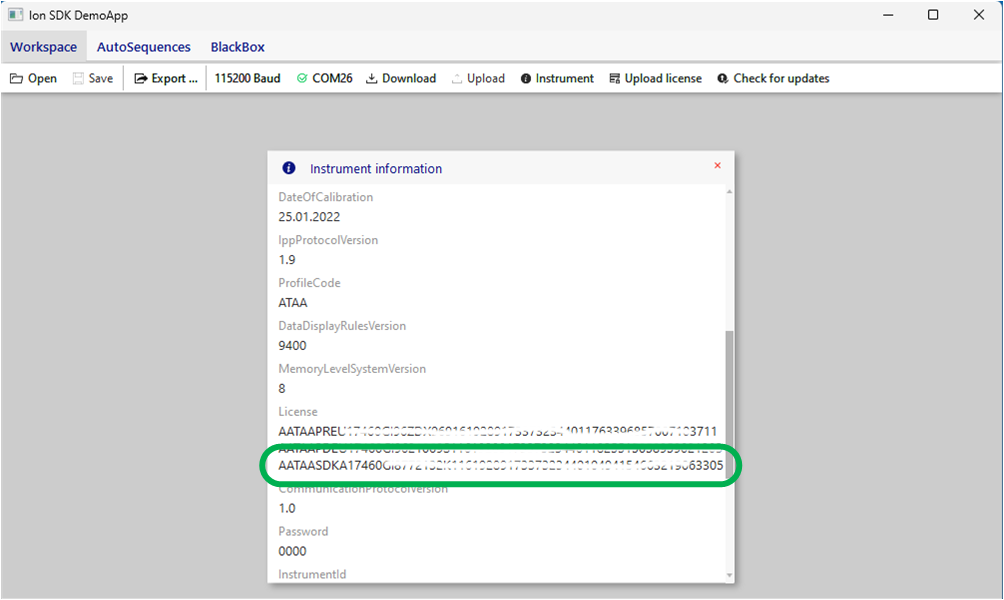Anweisungen zum Hochladen der Metrel SDK Lizenz auf das Metrel Gerät finden Sie weiter unten.
1. Laden Sie das SDK Paket im Zip Format von unten stehendem Link herunter:
https://www.metrel.si/support/confluence/mpd/de/applications-and-tips/metrel-sdk/metrel-sdk-description-and-sw-package
2. Entpacken Sie das heruntergeladene SDK Paket und starten Sie Ion.Sdk.DemoApp.exe aus, die sich im Ordner befindet ion_sdk_VersionsNummer_netstandard2.0_Client\Client\demo:
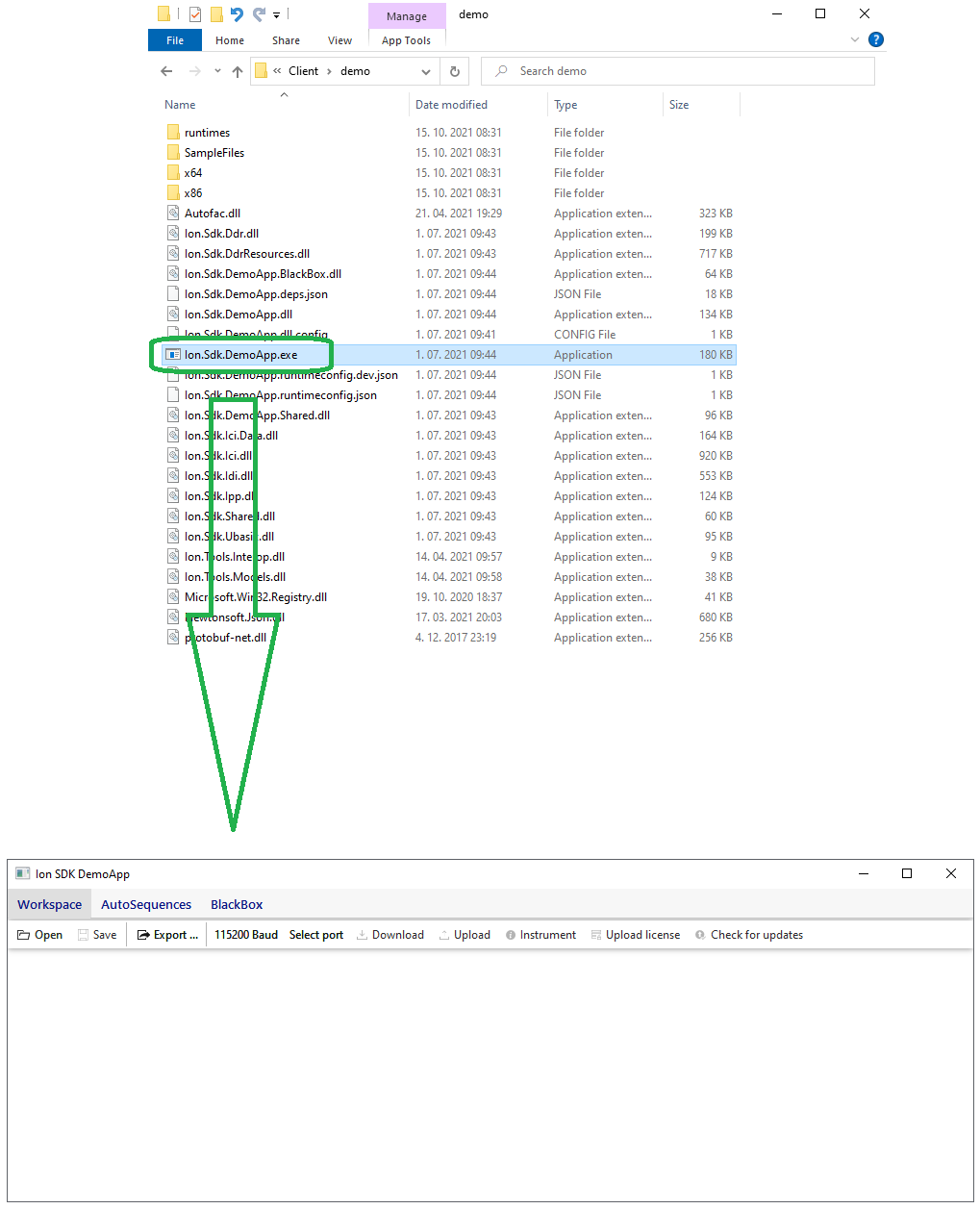
3. Wählen Sie in der Ion SDK DemoApp Anwendung den Port aus, an den das Gerät mit dem PC verbunden ist. Der Port am PC, an den das Gerät angeschlossen ist, wird im Geräte-Manager als „Measurement Instrument USB Vcom Port“ bezeichnet:
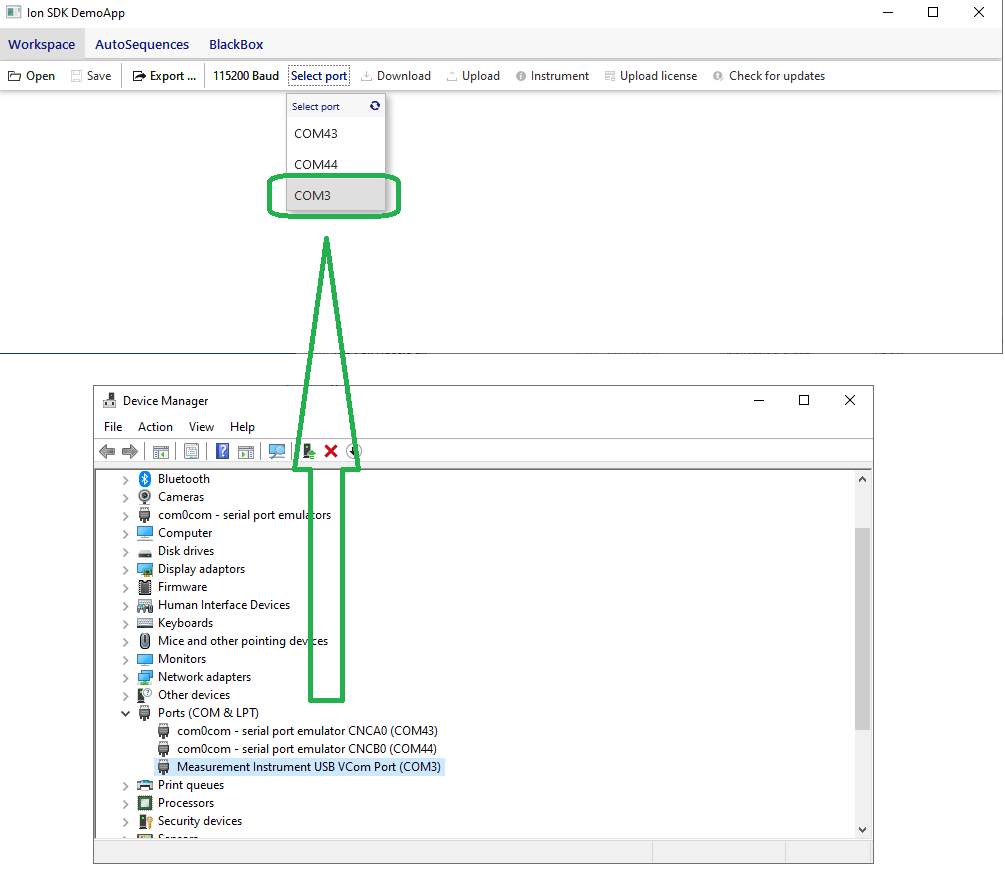
4. Klicken Sie auf die Taste Upload license, geben Sie den Lizenzschlüssel im Fenster Upload license ein und klicken Sie auf die Taste Upload:
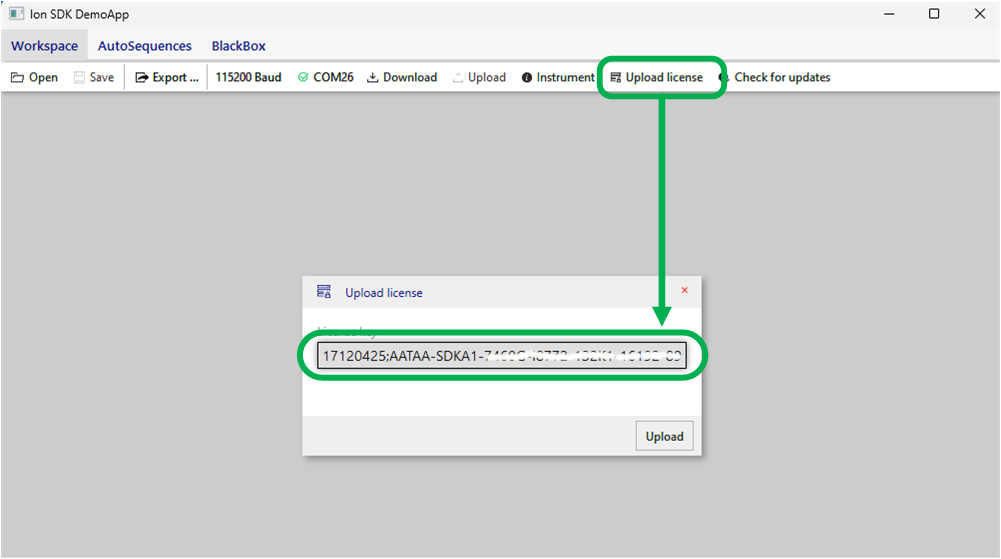
Der Lizenzschlüssel kann die Seriennummer des Instruments enthalten (oder auch nicht); Beide „Formate“ sind wie unten gezeigt gültig.
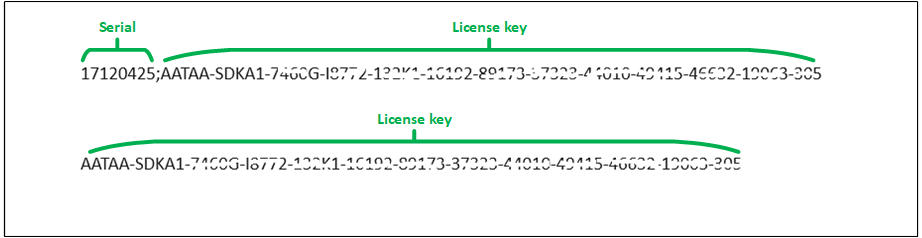
Wenn die Lizenz erfolgreich hochgeladen wurde, wird die Meldung “License successfully uploaded” angezeigt.
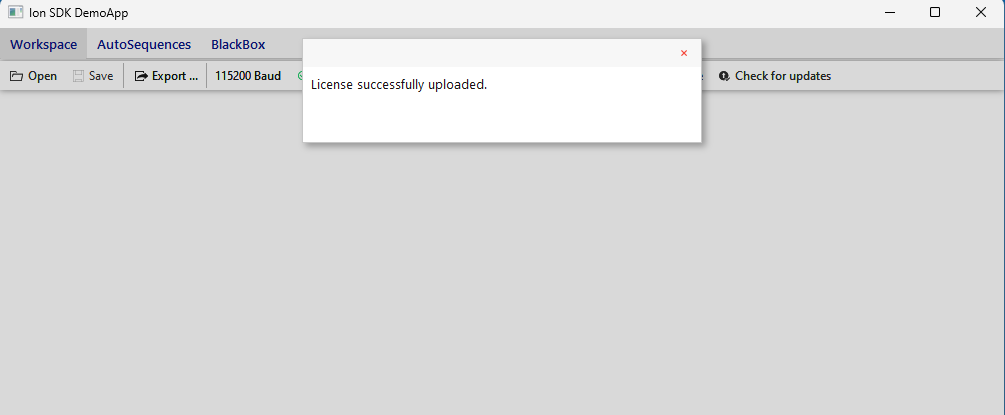
Wenn die Lizenz ungültig ist oder bereits hochgeladen wurde, wird die unten gezeigte Meldung angezeigt.

5. Um die in das Gerät hochgeladenen Lizenzen zu überprüfen, klicken Sie auf die Schaltfläche Instrument und scrollen Sie nach unten zu Lizenzinformationen: